Вимкніть автоматичне виправлення для апаратної клавіатури в Windows 10
Windows 10 містить сенсорну клавіатуру для комп’ютерів і планшетів із сенсорним екраном. Коли ви торкаєтеся будь-якого текстового поля на планшеті, на екрані з’являється сенсорна клавіатура. Якщо у вас немає сенсорного екрана, ви все одно можете запустити його. Windows 10 «Redstone 4» версії 1803 поставляється з новими параметрами, які дозволяють увімкнути автоматичне виправлення та текстові пропозиції для апаратної клавіатури, підключеної до вашого пристрою.
Реклама
 У Windows 10 можна ввімкнути або вимкнути автоматичне виправлення для апаратної клавіатури за допомогою параметрів або налаштування реєстру. У цій статті ми розглянемо, як це можна зробити.
У Windows 10 можна ввімкнути або вимкнути автоматичне виправлення для апаратної клавіатури за допомогою параметрів або налаштування реєстру. У цій статті ми розглянемо, як це можна зробити.Автовиправлення апаратної клавіатури в Windows 10
Функція автоматичного виправлення корисна для людей, які погано пишуть і/або друкарки (наприклад, я). Кожен робить помилки, а функція автоматичного виправлення неймовірно корисна для їх виправлення, як і на смартфонах.
Щоб вимкнути автоматичне виправлення для апаратної клавіатури Windows 10, виконайте наступне.
- відчинено Налаштування.
- Перейдіть до пункту Час і мова - Клавіатура.
- Праворуч виберіть у списку свою клавіатуру та натисніть кнопку Параметри.

- На наступній сторінці вимкніть прапорець Автовиправляйте орфографічні помилки під час введення під Апаратна клавіатура розділ, як показано нижче.

Це вимкне автоматичне виправлення для апаратної клавіатури в Windows 10.
Щоб увімкнути автоматичне виправлення для апаратної клавіатури Windows 10, виконайте наступне.
- відчинено Налаштування.
- Перейдіть до Пристрої - Введення.
- Праворуч виберіть у списку свою клавіатуру та натисніть кнопку Параметри.

- На наступній сторінці увімкніть параметр Автовиправляйте орфографічні помилки під час введення під Апаратна клавіатура як показано нижче.
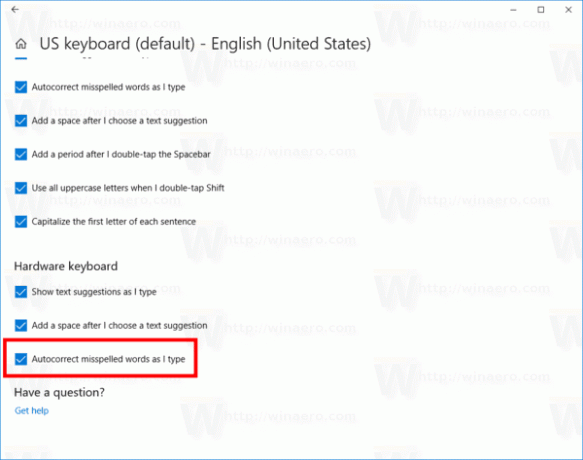
Це дозволить автовиправлення для апаратної клавіатури в Windows 10.
Ви закінчили!
Крім того, ви можете застосувати просту зміну реєстру.
Вимкніть або ввімкніть автоматичне виправлення для апаратної клавіатури за допомогою налаштування реєстру
- Відкрийте Додаток «Редактор реєстру»..
- Перейдіть до наступного ключа реєстру.
HKEY_LOCAL_MACHINE\SOFTWARE\Microsoft\Input\Settings
Подивіться, як перейти до ключа реєстру одним клацанням миші.

- Праворуч створіть нове 32-бітове значення DWORD Увімкнути автовиправлення Hwkb.

Примітка: навіть якщо ви під керуванням 64-розрядної Windows ви все одно повинні створити 32-розрядне значення DWORD.
Встановіть його значення в 1. Це дозволить увімкнути функцію автоматичного виправлення для апаратної клавіатури. - Встановіть значення даних на 0, щоб вимкнути функцію автоматичного виправлення для апаратної клавіатури.
- Перезапустіть Windows 10.
Щоб заощадити свій час, ви можете завантажити такі готові до використання файли реєстру:
Завантажте файли реєстру
Це воно.

